步骤八:点击“下一步”,按照下图提示,设置“绑定和SSL设置”,在“IP地址”处,可以用内网IP也可以用外网IP,访客自然也就根据你的IP设定来决定
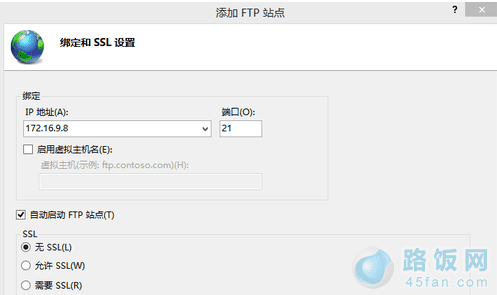
步骤九:点击“下一步”,设置“身份验证和授权信息”

步骤十:设置完以后,点击“完成”,即可在左栏“网站”下看到“多了一个你设置的FTP站点”
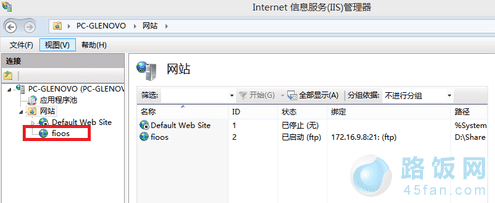
步骤十一:然后在浏览器地址栏中输入“ftp://填写的IP”测试一下
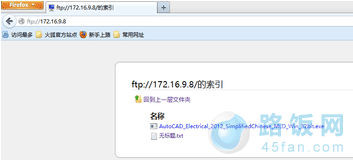
注意事项:在启动你的FTP服务器时建议关闭防火墙。
本文地址:http://www.45fan.com/dnjc/10168.html
步骤八:点击“下一步”,按照下图提示,设置“绑定和SSL设置”,在“IP地址”处,可以用内网IP也可以用外网IP,访客自然也就根据你的IP设定来决定
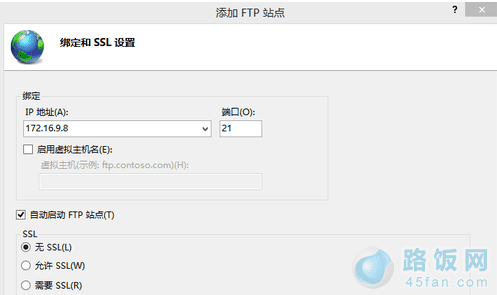
步骤九:点击“下一步”,设置“身份验证和授权信息”

步骤十:设置完以后,点击“完成”,即可在左栏“网站”下看到“多了一个你设置的FTP站点”
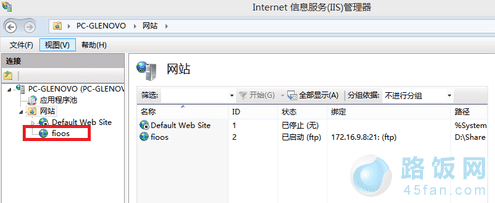
步骤十一:然后在浏览器地址栏中输入“ftp://填写的IP”测试一下
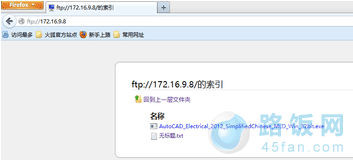
注意事项:在启动你的FTP服务器时建议关闭防火墙。